目次
- 新規設定
- 設定確認
設定確認
- GALAXY のアプリ一覧を開きます。
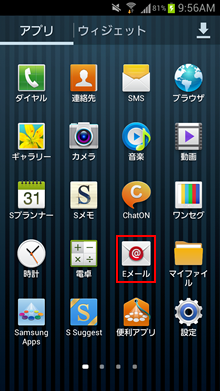
「Eメール」をタップします。 - 設定を確認するアカウントの[受信トレイ] を開きます。
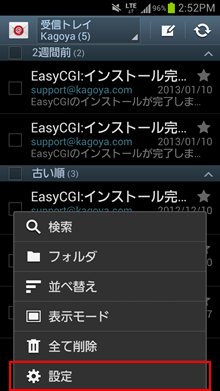
本体左下の「メニューキー」を押し、「設定」をタップします。
- [設定]が開きます。
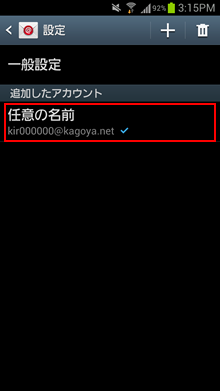
確認したいアカウントをタップします。 - アカウントの設定画面が表示されます。
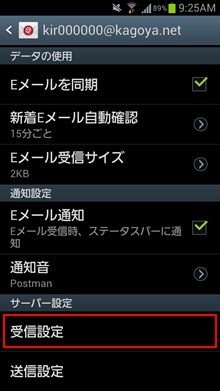
画面を下までスライドし、サーバー設定の「受信設定」をタップします。 - [受信設定]が表示されます。
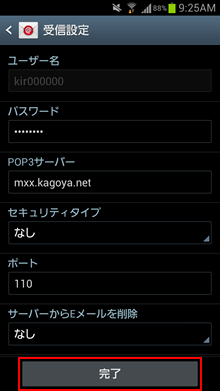
- ※ 入力項目部分をタップすると編集できます。
次の項目を確認します。
ユーザー名 メールアカウント名(編集不可)
例)abc (※ ご契約のアカウント名が abc の場合)
⇒ メールアカウント名を確認する
kir000000 (※ ご契約時に当社が発行したアカウント名の場合「kir[6桁の数字]」)
kir000000.info (※ 追加メールアカウントの場合「アカウント名.任意の文字列」)
info@example.com など (※ メールアカウント別名を設定した場合)パスワード メールアカウントのパスワード POP3サーバー お客様のPOP3サーバー名
例)m**.kagoya.net など
⇒ メールサーバー情報を確認するセキュリティタイプ なし ポート 110 サーバーからEメールを削除 任意(「なし」「受信トレイから削除した時」のいずれかから選択) - ※ 同じメールアドレスを複数台の端末で受信いただく場合は「削除しない」設定にする必要があります。
- ※ 「削除しない」設定にする場合は、サーバー容量が不足しないように GALAXY 以外の端末側で一定期間経過したものはサーバーから削除するよう設定することをお勧めいたします。
入力が完了したら「完了」をタップします。
メールサーバーへの接続が可能か自動的に確認します。
- アカウントの設定画面に戻ります。
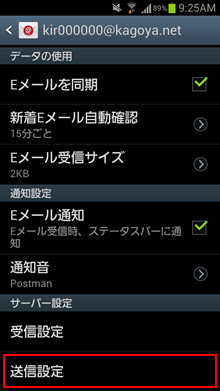
「送信設定」をタップします。 - [送信設定]が表示されます。
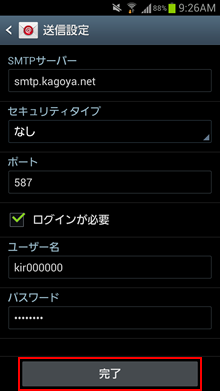
次の項目を入力します。
SMTPサーバー お客様のSMTPサーバー名
例)smtp.kagoya.net など
⇒ メールサーバー情報を確認するポート 587 セキュリティタイプ なし ログインが必要 チェックを入れます。 ユーザー名 メールアカウント名 パスワード メールアカウントのパスワード
入力が完了したら「完了」をタップします。
メールサーバーへの接続が可能か自動的に確認します。
- [アカウントの設定]画面に戻ります。
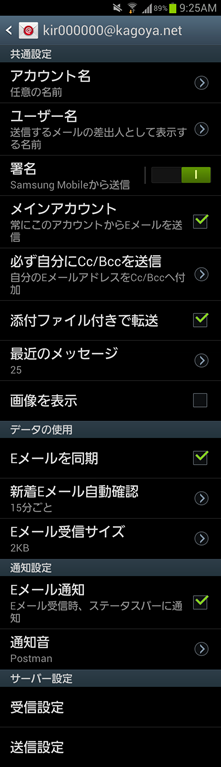
各項目の設定を確認できます。
全般設定
共通設定 アカウント名 任意の名前 ユーザー名 送信するメールの差出人として表示する名前 署名 任意 メインアカウント チェックを入れます(複数アカウントがある場合は送信するメインのアカウントにチェックを入れてください) 必ず自分にCc/Bccを送信 任意(「なし」「Cc」「Bcc」のいずれかから選択) 添付ファイル付きで転送 任意 最近のメッセージ 任意(「25」「50」「75」「100」「200」「全体」のいずれかから選択) 画像を表示 任意 データの使用 Eメールを同期 チェックを入れます 新着Eメール自動確認 任意(「自動で確認しない」「5分ごと」「10分ごと」「15分ごと」「30分ごと」「1時間ごと」「4時間ごと」「1日1回」のいずれかから選択) Eメール受信サイズ 任意(「ヘッダーのみ」「2KB」「50KB」「100KB」「添付ファイルを含む全て」のいずれかから選択) 通知設定 Eメール通知 任意 通知音 任意(リストから選択)
確認が完了したら、本体右下の「バックキー」を押し、画面を戻ります。
GALAXY - 関連するマニュアル
- ■ POP3S / SMTPS を利用する
- メールサーバーへの接続に POP3 over SSL / SMTP STARTTLS を利用できます。
メールソフトとメールサーバー間の通信内容(パスワードやメール内容)が暗号化され、より安全に送受信できます。
目次
- 新規設定
- 設定確認





